
软件大小:168MB
软件语言:简体中文
软件授权:官方版
软件类别:行业软件
软件等级:
更新时间:2023-09-01
应用平台:Win10/Win8/Win7
50%
50%
本地下载
Tipard PPT to Video Converter中文名为ppt转视频转换器,它是一款功能强大且实用的PPT转视频的转换软件。该软件内置了丰富的模板,用户可以依据个人需求进行选择,没有任何拘束哦。此外,支持各种多种格式,其中包括:MP4、WMV、FLV、AVI、MOV等,无需为转码而烦恼哦。并且,支持自定义音量标签、DVD大小等设置,想怎么设置就怎么设置,没有任何拘束哦。值得一提的是,今天我给大家带来的是“Tipard PPT to Video Converter破解版”,该版本是经过大神精心破解过的,文件夹里面附带了破解补丁,可完美激活该软件,完成后就可以免费使用里面所有功能了。下文还有详细的图文安装破解教程,有需要的用户可以参考一下!不仅如此,添加了批量处理功能,可以大大的提高工作效率的同时还可以节省不必要的时间。还有预览功能哦,可以随时随地轻松进行查看,非常强大哦。除此之外,这款软件界面简洁,体积也不大,储存空间不大的朋友也可以轻松进行安装使用哦。还在等什么,快来下载体验吧!
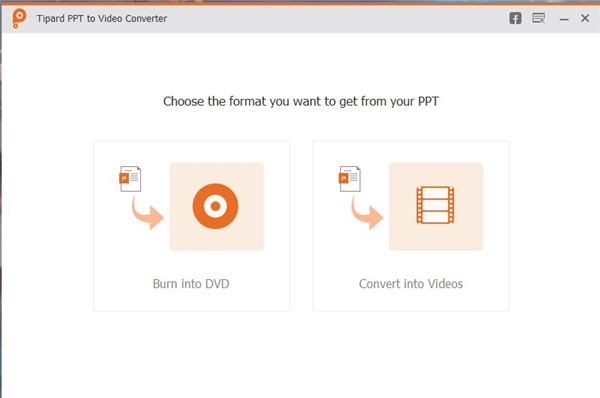
1、解压从本站下载的压缩包的,得到如下文件

2、双击运行,并依据提示进行安装
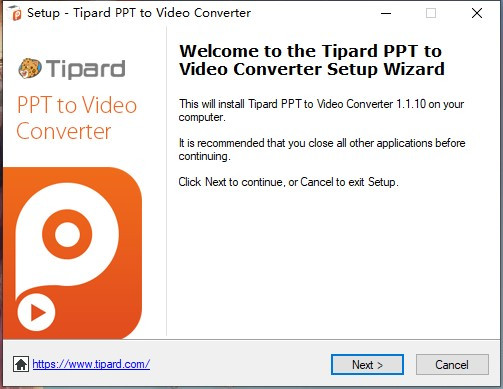
3、选择安装路径
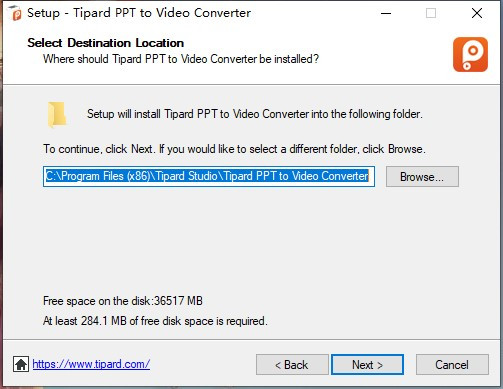
4、软件安装完成,先不要启动软件
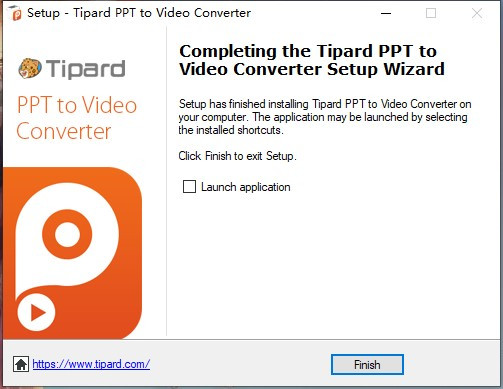
5、将patch文件夹下的Patch.exe注册机复制到软件安装目录当中
默认路径:C:Program Files (x86)Tipard StudioTipard PPT to Video Converterx32
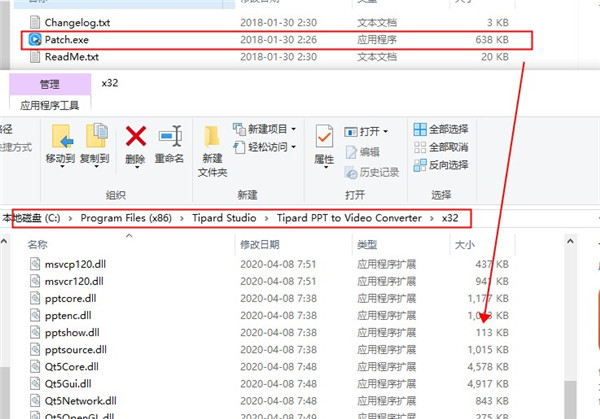
6、双击运行Patch.exe,然后点击patch按纽,打勾即可激活
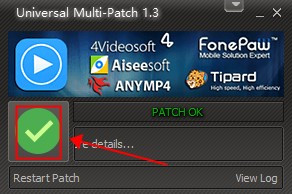
7、启动软件即可无限使用,以上便是该款软件的破解流程
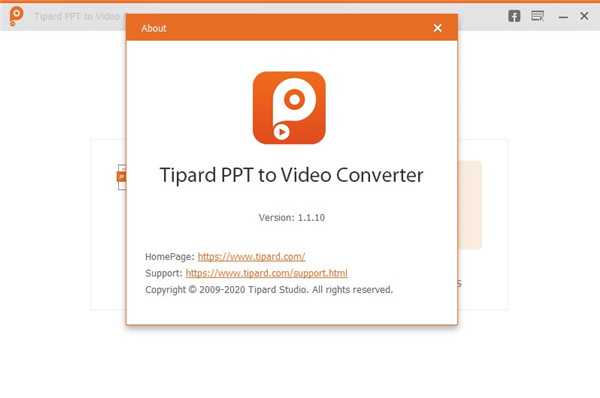
一、 将PowerPoint幻灯片有效转换为视频
是将PowerPoint幻灯片转换为视频以进行更好演示的最专业工具。决不希望在课堂上或重要会议上无法执行PowerPoint,可以考虑将PowerPoint转换为视频以获得更好的性能。是否想将您的PowerPoint联机以获取教程指南或与他人共享视频?另外,您也可以从PowerPoint转换为视频,以帮助您。当您将幻灯片更改为视频格式时,在便携式iPhone / iPad / Android智能手机等上观看幻灯片视频也很方便。
二、提供最佳的转换模式和各种视频格式
提供了两种出色的转换模式:自动模式和高级模式。通过两种转换模式,您可以将PowerPoint 2016/2013/2010/2007/2003中的文件转换为具有出色质量的视频。该程序还提供多种SD,HD,Web视频格式供您选择,包括MP4,WMV,FLV,AVI,MOV等,并轻松解决了360p,720p甚至1080p的问题。
三、将PowerPoint强大地转换为DVD / ISO文件
还可以将PowerPoint转换为DVD。若要将PowerPoint刻录到DVD光盘或ISO。转换非常容易。只需选择您喜欢的文件,进行一些DVD设置,编辑DVD菜单,最后将PowerPoint转换为DVD / ISO。您还可以个性化输出保存文件夹,选择光盘大小等。输出DVD可以在任何DVD播放机上播放。
四、个性化DVD刻录的多种设置
该程序提供了各种DVD设置,因此您可以根据需要制作自己喜欢的DVD。您可以添加一些背景音乐,选择刻录引擎,音量标签,DVD大小等。另外,该软件提供了两种转换模式,自动模式和高级模式。有许多可用且很棒的DVD模板供您选择。
1、批量转换
您可以导入多个PowerPoint文档并将这些文件同时转换为视频/ DVD。
2、转换速度快
它支持AMD和CUDA加速技术,可快速转换文件。
3、影片预览
应用视频效果后,此程序将使您可以使用视频效果。
4、安全转换
与在线免费软件相比,此PowerPoint视频转换程序足够安全,可以在您的计算机上私下操作。
1、将PowerPoint转换为视频以便在YouTube上分享;
2、将PowerPoint转换为最佳质量的DVD / ISO;
3、提供多种视频设置和DVD设置;
4、提供自动和高级转换模式;
5、支持任何通用/高清/网络视频格式;
6、提供各种可用的DVD模板。
一、如何将PowerPoint转换为视频
步骤1启动PowerPoint到视频转换器
推出这款功能强大的到视频转换器。选择“刻录到视频”选项。
步骤2添加PowerPoint文件
单击“添加文件”按钮并加载PowerPoint文件。此程序允许您导入一个或多个PowerPoint文档。
步骤3进行视频设置
提供了一些视频设置供您在PowerPoint到视频转换之前进行选择。
转换模式
自动模式:
您需要确保PowerPoint文件版本应至少高于2010,然后通过设置转换时间自动转换PowerPoint文件。
高级模式:
“高级模式”使您可以保留/忽略/记录PowerPoint幻灯片的叙述。允许使用任何版本的PowerPoint。但是,您应该手动执行PowePoint文件。
视频设置:
从视频设置中,可以使用多种格式,如FLV,MP4,MOV,AVI等。您也可以选择按“设备”或“格式”分类的格式。单击“心脏”图标,使格式成为“收藏”格式。
步骤4将PowerPoint转换为视频
最后,单击“开始”按钮并将转换为视频。之后,将弹出输出视频供您预览。
二、如何将PowerPoint转换为DVD光盘/ ISO文件
步骤1启动PowerPoint到DVD转换器
选择“刻录到DVD”选项。
第2步导入PowerPoint文件
单击“添加文件”按钮并导入一个或多个PowerPoint文档。
步骤3进行 DVD设置
在将文件制作成DVD之前,您需要个性化一些DVD设置。
转换模式:
为PowerPoint文件进行手动或自动设置。
DVD设置:
DVD设置可让您设置电视标准和宽高比。
菜单:提供一些可用的模板背景图像。您还可以为PowerPoint文件添加背景音乐。
步骤4将PowerPoint转换为DVD
最后,单击“开始”并将PowerPoint转换为DVD / ISO。